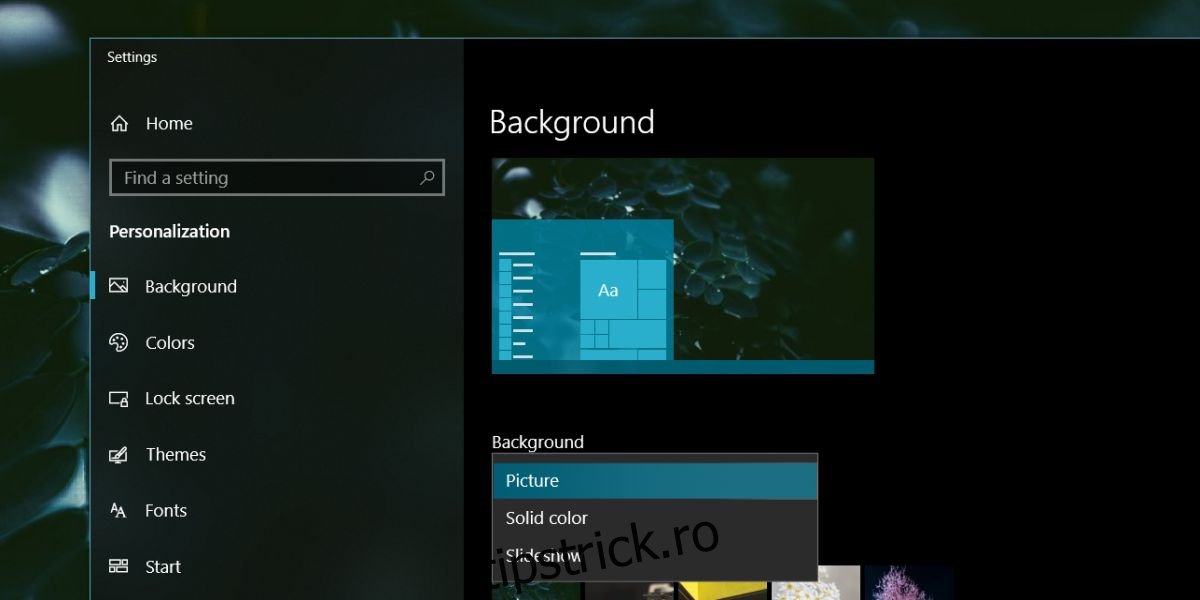Imaginile de fundal dinamice sunt o caracteristică nouă introdusă în cea mai nouă versiune de macOS; Mojave. Această caracteristică schimbă imaginea de fundal pe parcursul zilei. Imaginea în sine rămâne aceeași, totuși există variații ale acesteia disponibile care arată un moment diferit al zilei. Singura imagine care a fost prezentată la WWDC 2018 are alte 16 imagini care se vor schimba pe parcursul zilei dacă aveți Mojave. Dacă doriți, totuși, puteți obține noul tapet dinamic macOS Mojave pe Windows 10 și îl puteți schimba pe tot parcursul zilei.
ALERTA SPOILER: Derulați în jos și urmăriți tutorialul video de la sfârșitul acestui articol.
Cuprins
Imagine de fundal dinamică macOS Mojave
Puteți descărca tapetul Apple prezentat la WWDC 2018 Aici. Descărcați și extrageți fișierul arhivat. Veți observa că sunt numerotate. Fișierul conține un total de alte 16 fișiere care ar trebui să se schimbe pe parcursul zilei. Sunt fișiere HD care ar trebui să se adapteze la ecranul dvs., totuși, le puteți redimensiona dacă doriți înainte de a continua.
Configurați prezentarea de imagini de fundal
Deschideți aplicația Setări și accesați grupul de setări Personalizare. Selectați fila Fundal. Sub fundalul curent, veți vedea un meniu derulant. Deschide-l și selectează Slideshow.
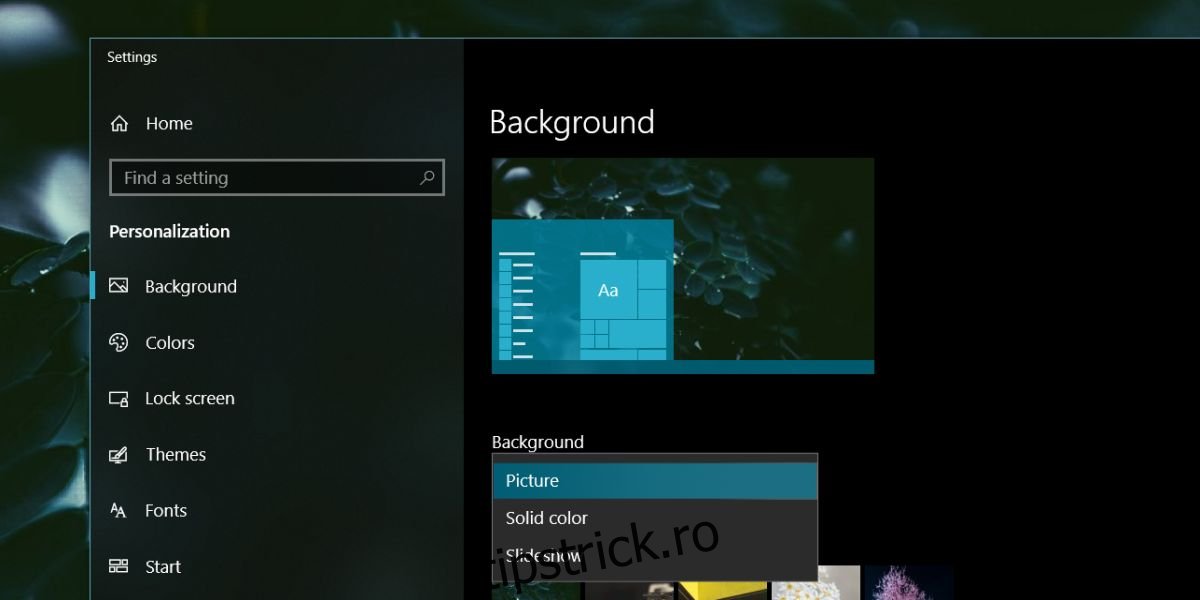
Odată ce ați selectat Slideshow, puteți selecta din ce folder Widows 10 ar trebui să folosească imagini pentru prezentare. Alegeți folderul în care ați extras imaginea de fundal macOS. Apoi, sub selecția folderului, veți vedea cât de des trebuie să se schimbe imaginea. Setați-l la o oră și aveți imagini de fundal care se schimbă dinamic.
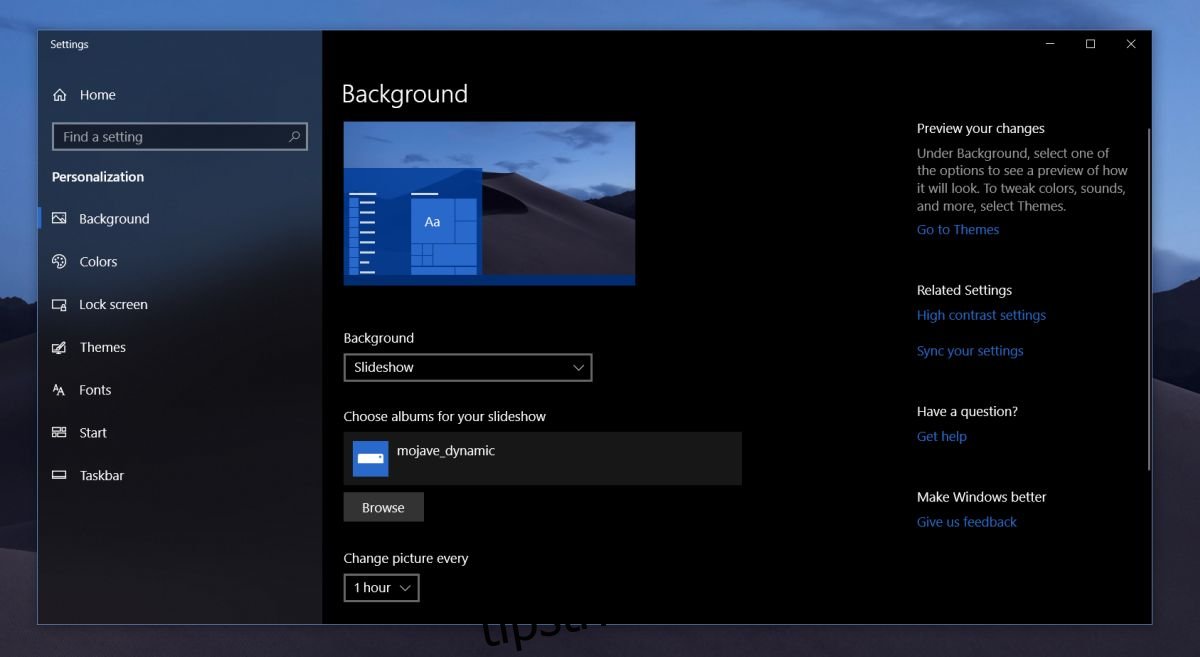
Această metodă de prezentare de diapozitive încorporată are limitările sale, adică există 16 imagini care trebuie schimbate la fiecare oră, astfel încât să vă puteți imagina că se va desincroniza rapid pe măsură ce se desfășoară ziua.
Programați schimbarea imaginii de fundal
Dacă sunteți pregătit pentru un pic mai mult efort, încercați o aplicație numită Wallpaper Change Scheduler. Vă permite să specificați la ce oră din zi să schimbați o imagine. Va dura puțin timp pentru a configura, dar acest lucru este mult mai aproape de replicarea imaginii de fundal dinamice de la Mojave.
Descarca și rulați aplicația. Permiteți-i să se adauge în folderul de pornire. Faceți clic pe butonul Adăugați eveniment și selectați „Zilnic” din meniul drop-down. Apoi, selectați la ce oră trebuie să se schimbe primul tapet și apoi selectați imaginea de fundal pe care doriți să-l utilizați pentru acel moment al zilei din butonul Răsfoiți. Dați un nume acestui eveniment și ați terminat. Repetați pentru celelalte 15 imagini de fundal.
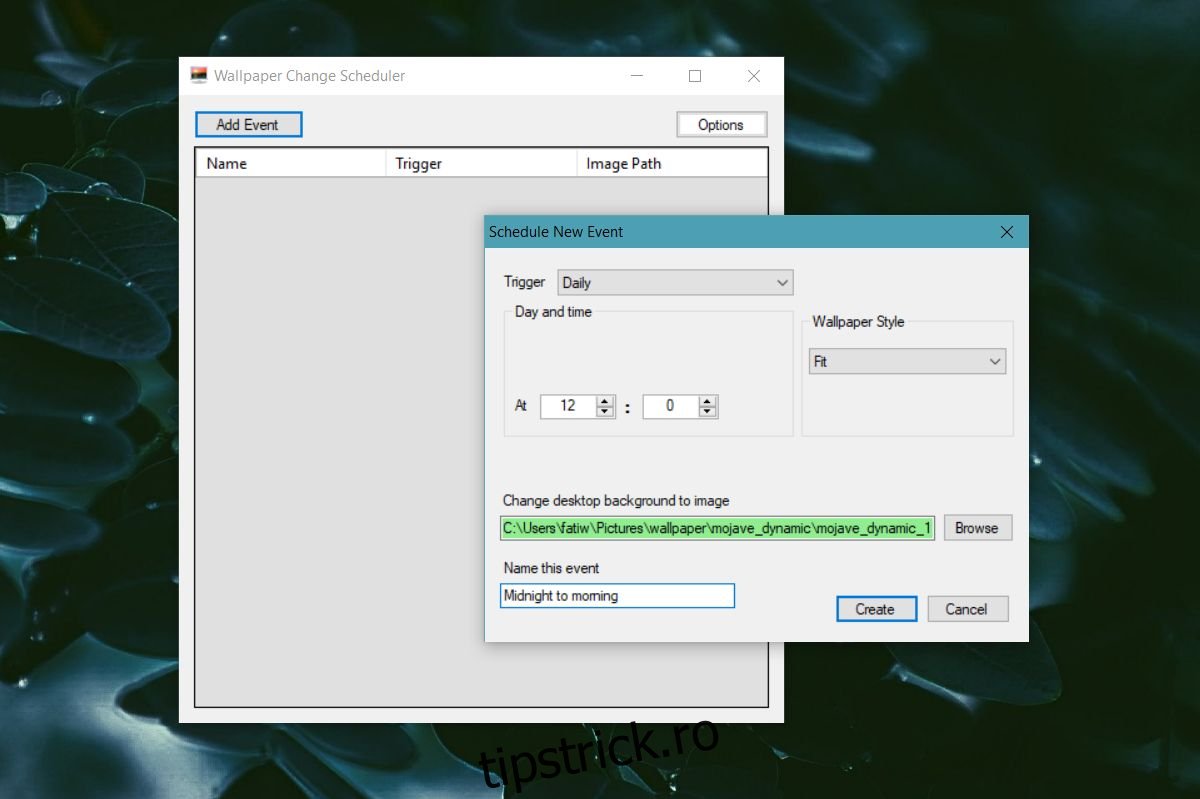
Ar trebui să cronometrați schimbarea tapetului cu apusul, prânzul și răsăritul soarelui în orașul dvs. pentru a reproduce cel mai bine caracteristica. Aplicația Wallpaper Change Scheduler va rula constant în fundal pentru a schimba imaginea de fundal în timp util și, deși nu are un impact major asupra resurselor sistemului, va încetini totuși lucrurile pe hardware-ul mai vechi.